WPS excel里面的照片保存为jpg格式的方法
时间:2024-03-27 09:29:41作者:极光下载站人气:95
在wps中,可以进行数字的输入、工资的计算、报表的汇总以及进行图表等内容的设置,除此之外,也可以进行图片的插入和设计,当你在表格中对插入的图片设计好之后,想要将该照片进行保存为jpg图片格式在我们的电脑桌面上,那么我们可以选择对表格中的照片进行另存为操作,在另存的窗口中将原本的png格式更改成jpg图片格式就好了,十分的方便,下方是关于如何使用WPS excel表格里面的照片保存为jpg格式的具体操作方法,如果你需要的情况下可以看看方法教程,希望对大家有所帮助。
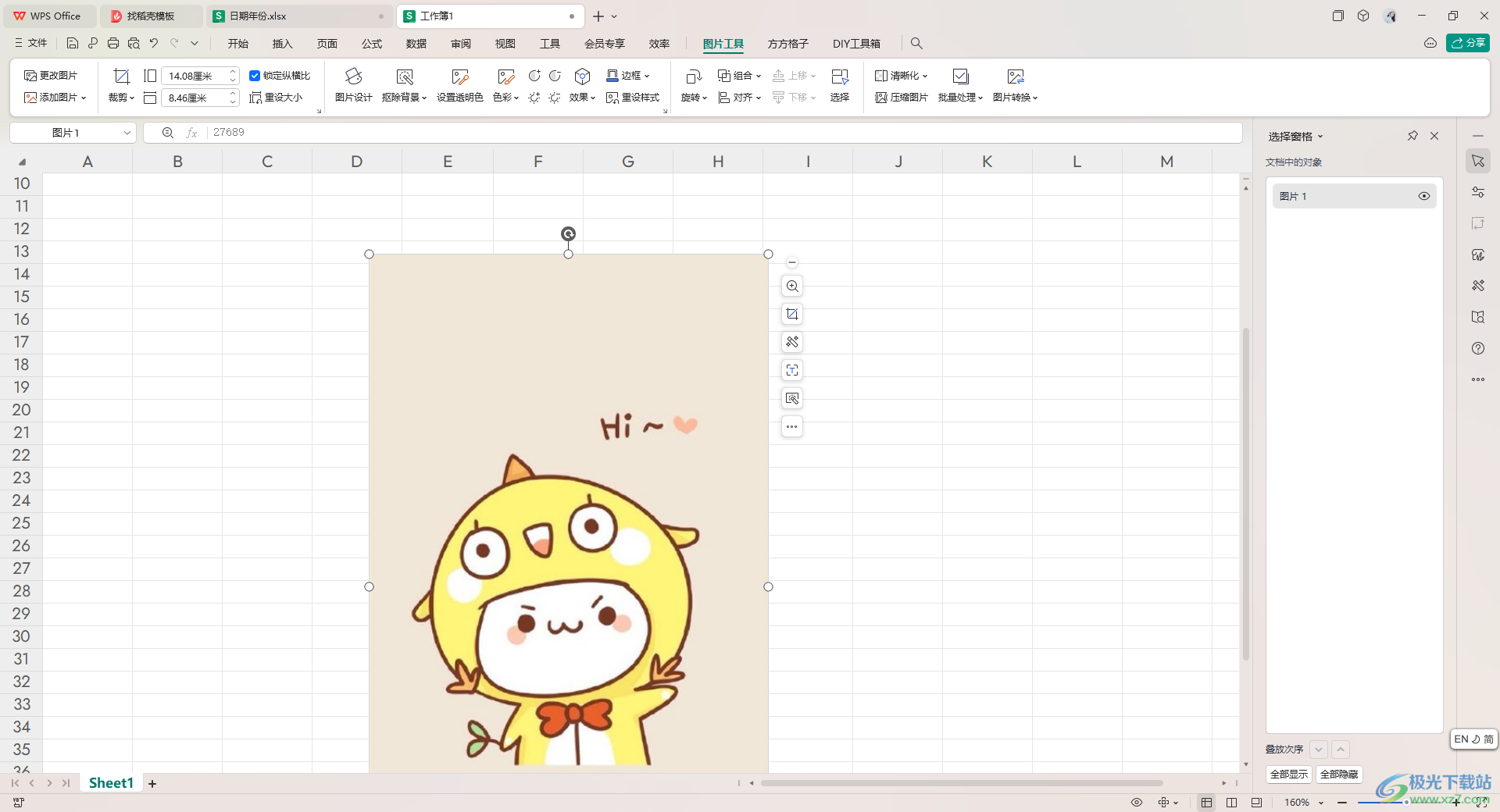
方法步骤
1.将表格页面点击打开,选择好设计好的照片。
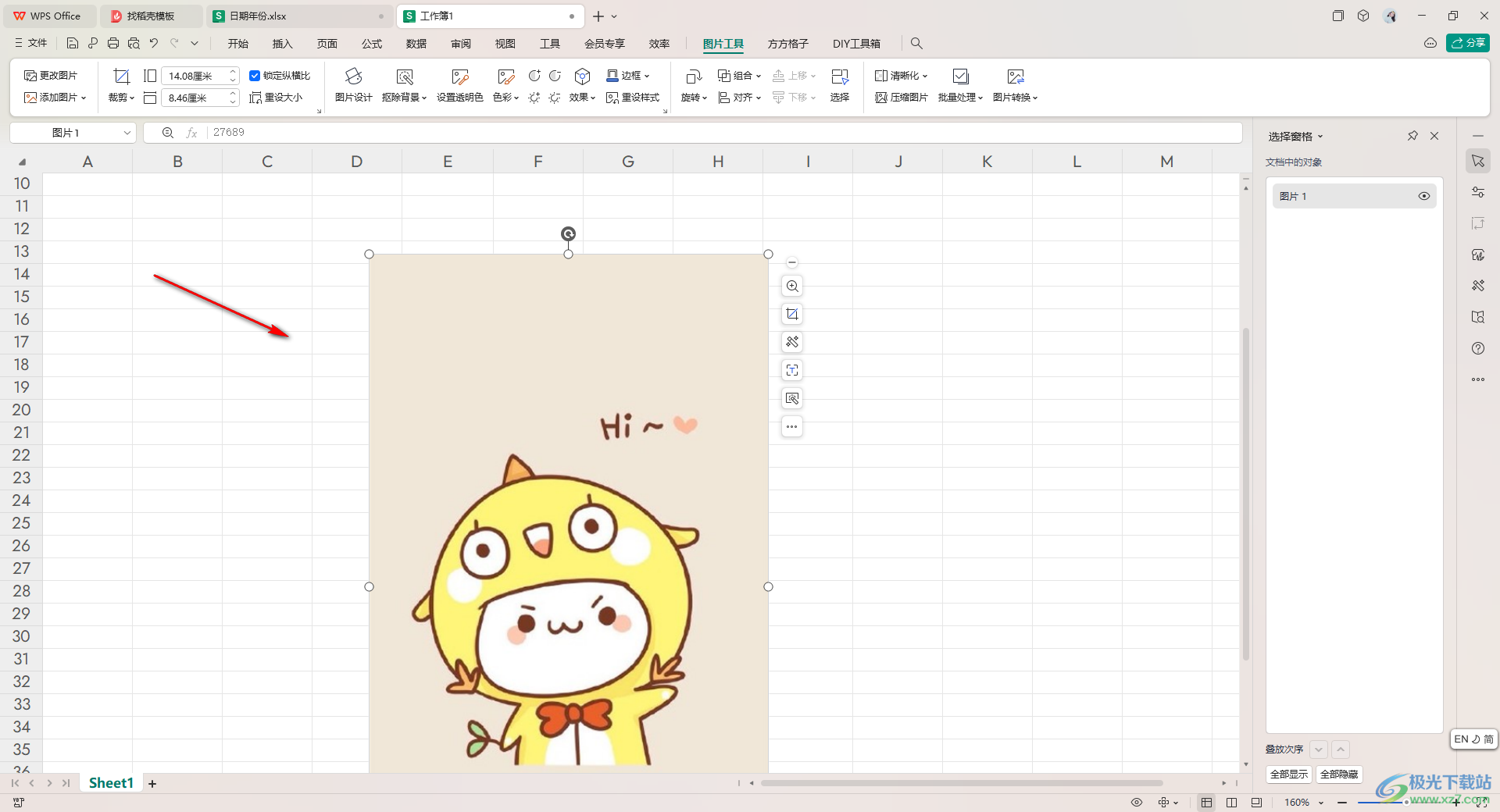
2.随后,将图片进行右键点击,在旁边出现的菜单里面,将其中的【另存为图片】选项进行单击,然后在工具栏中将【另存选中的图片】选项。
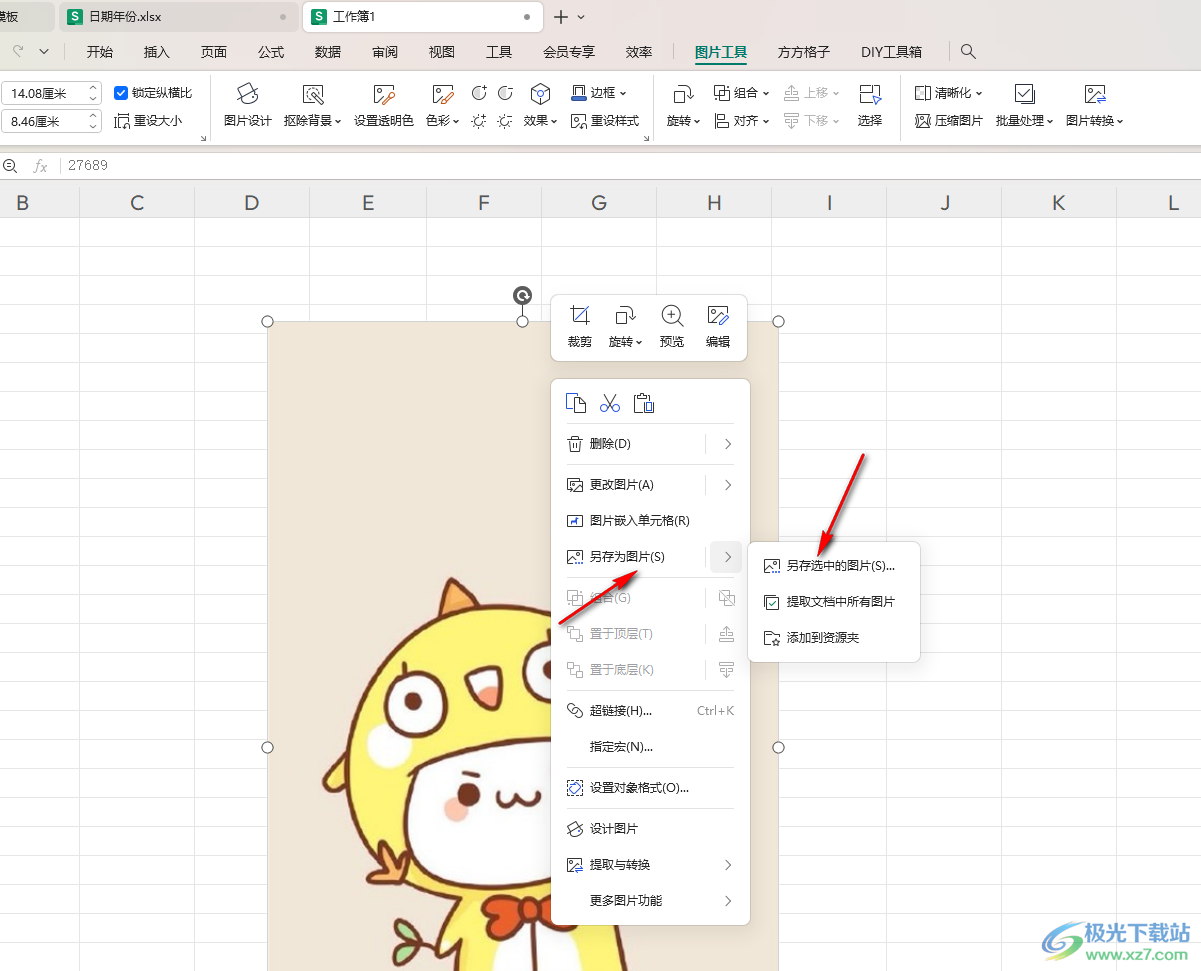
3.随后即可打开一个保存图片的窗口,在该窗口中,我们可以查看到当前的【文件类型】是png,将该选项点击打开。
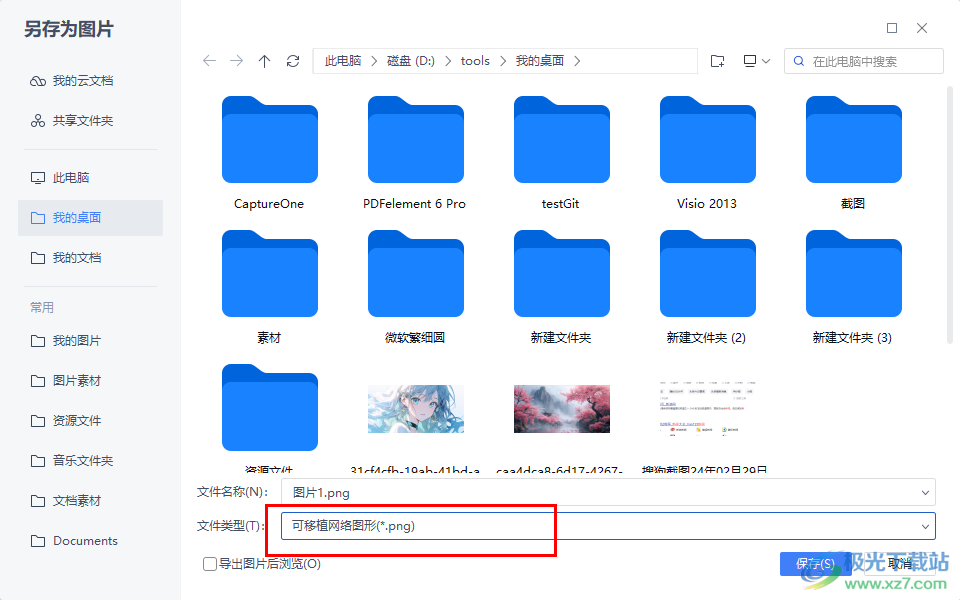
4.在打开的下拉列表中,将【jpg】这个选项进行点击一下选中即可。
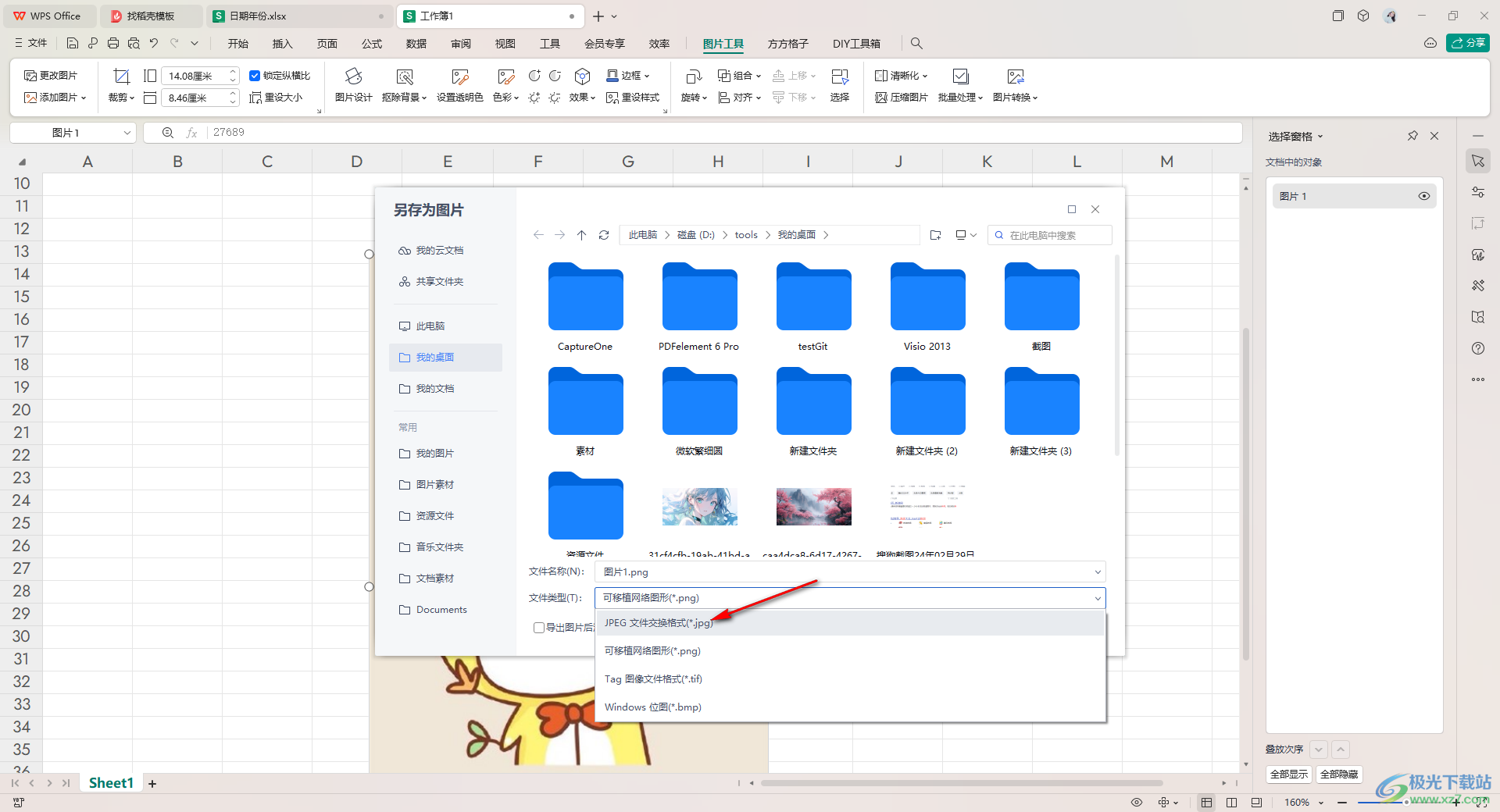
5.最后,我们将右下角的保存按钮进行点击,即可将该图片移jpg格式保存在电脑中。
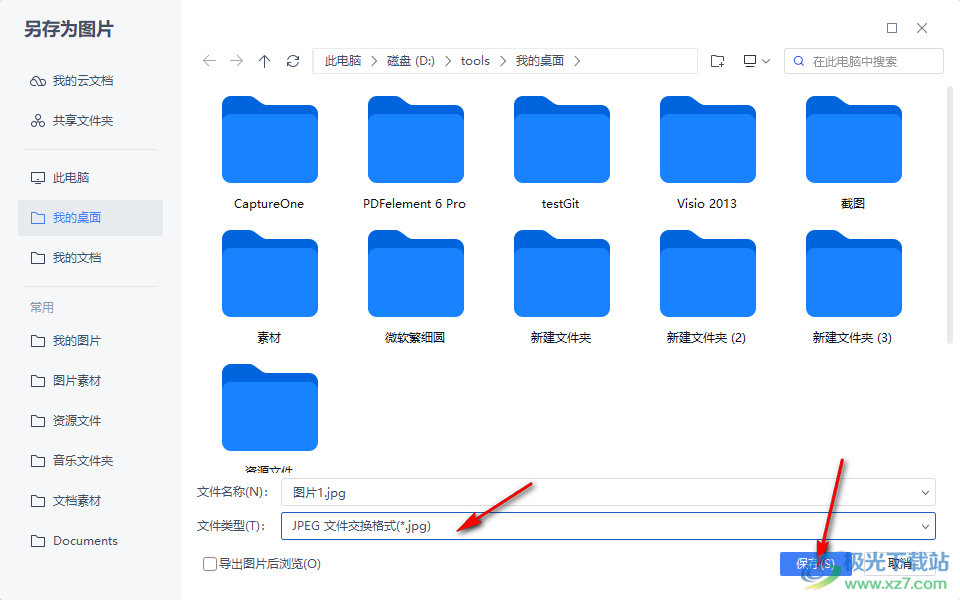
以上就是关于如何使用WPS Excel将表格里面的照片保存为jpg图片的具体操作方法,我们将图片设置好之后,想要将图片进行另存到我们的电脑桌面中,那么就可以按照上述的方法教程进行设置即可,感兴趣的话可以操作试试。

大小:240.07 MB版本:v12.1.0.18608环境:WinAll, WinXP, Win7, Win10
- 进入下载
相关推荐
热门阅览
- 1百度网盘分享密码暴力破解方法,怎么破解百度网盘加密链接
- 2keyshot6破解安装步骤-keyshot6破解安装教程
- 3apktool手机版使用教程-apktool使用方法
- 4mac版steam怎么设置中文 steam mac版设置中文教程
- 5抖音推荐怎么设置页面?抖音推荐界面重新设置教程
- 6电脑怎么开启VT 如何开启VT的详细教程!
- 7掌上英雄联盟怎么注销账号?掌上英雄联盟怎么退出登录
- 8rar文件怎么打开?如何打开rar格式文件
- 9掌上wegame怎么查别人战绩?掌上wegame怎么看别人英雄联盟战绩
- 10qq邮箱格式怎么写?qq邮箱格式是什么样的以及注册英文邮箱的方法
- 11怎么安装会声会影x7?会声会影x7安装教程
- 12Word文档中轻松实现两行对齐?word文档两行文字怎么对齐?
网友评论